Cara Mengatur Ulang PC Windows 11 ke Pengaturan Pabrik
Microsoft Jendela 11 Pahlawan / / October 12, 2021

Terakhir diperbarui saat

Jika Anda memecahkan masalah atau menjual PC Windows 11 Anda, fitur "Reset PC ini" adalah bagian penting dari sistem operasi. Berikut cara menggunakannya.
Jika PC Windows 11 Anda telah aktif dan berjalan untuk waktu yang lama atau Anda mengalami masalah, satu hal yang dapat Anda lakukan adalah mengatur ulang ke pengaturan pabrik. Anda dapat melakukannya dengan menggunakan "Setel ulang PC ini” fitur diperkenalkan di versi Windows sebelumnya. Anda masih dapat mengatur ulang PC Anda di Windows 11, tetapi prosesnya telah berubah.
Berikut ini cara menggunakan fitur "Reset PC ini" dengan menyimpan file atau menghapus semuanya dan memulai dari awal.
Cara Reset Pabrik PC Windows 11
Untuk mereset PC Windows 11 Anda, mulailah dengan menekan tombol Windows dan membuka
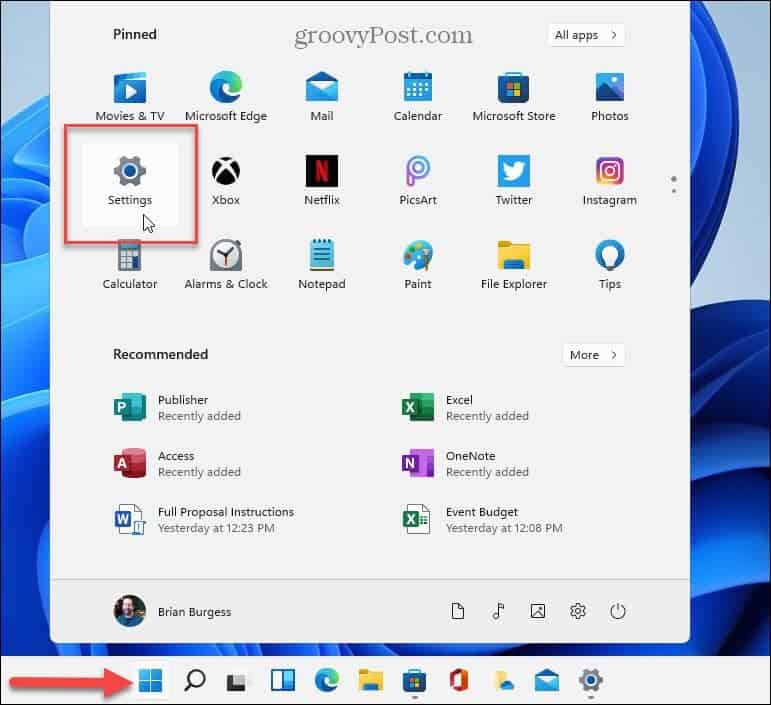
Setelah Pengaturan terbuka, klik Sistem > Pemulihan.
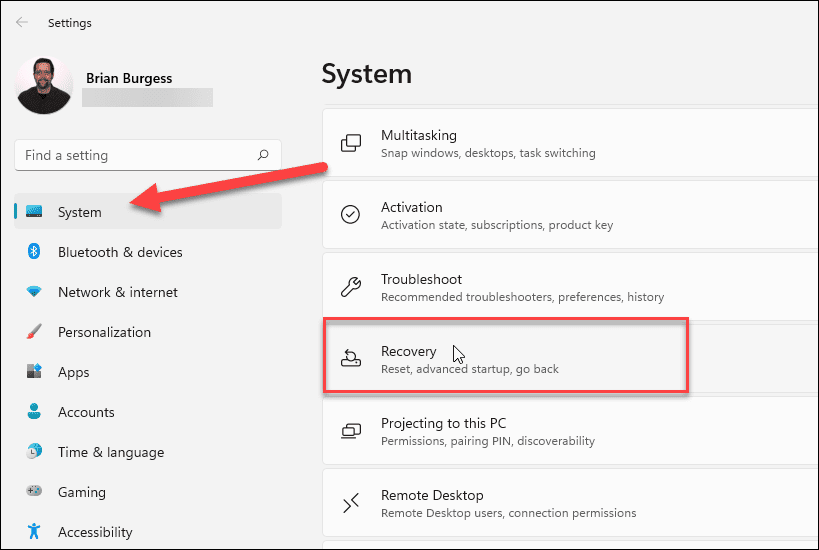
Sekarang, di bawah bagian "Opsi pemulihan", klik pada Setel ulang PC tombol.
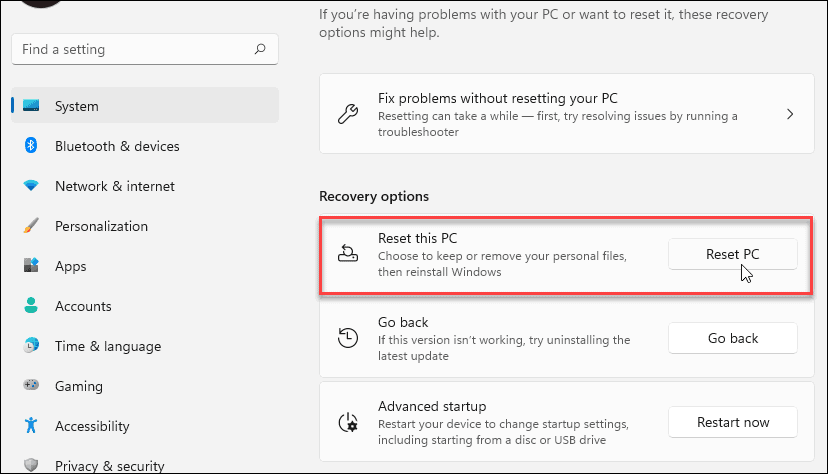
Layar berikut akan terbuka dan memberi Anda dua opsi berikut:
- Unduhan Awan: Mengunduh salinan baru file penginstalan Windows 11 dari cloud untuk menginstal ulang OS. Ingatlah bahwa ini tidak memulihkan utilitas, aplikasi, dan konfigurasi lain yang disertakan dengan PC saat Anda pertama kali membelinya.
- Instal Ulang Lokal: Ini menggunakan file yang sudah tersedia untuk mereset PC dari partisi disk tertentu. Ini akan memulihkan semua alat OEM yang telah diinstal sebelumnya dengan PC.
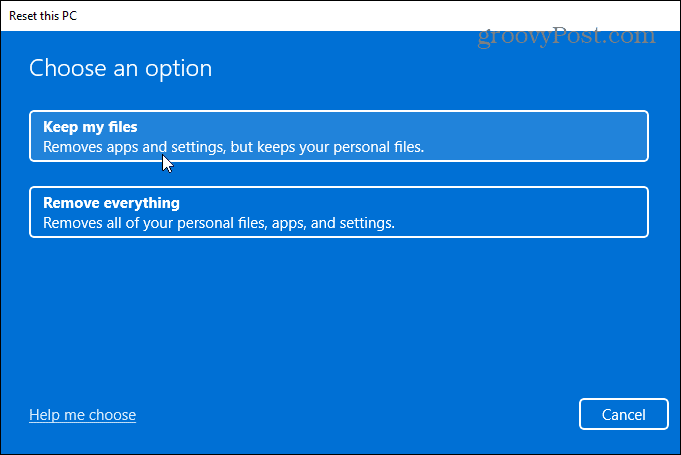
Opsi yang Anda pilih ditentukan oleh apa yang ingin Anda lakukan dengan PC. Jika Anda akan memperbaiki masalah tetapi menyimpan file Anda, Anda mungkin ingin menggunakan "Instal Ulang Lokal." Tetapi jika Anda menjual perangkat Anda atau ingin awal yang bersih, "Unduhan Cloud" adalah pilihan terbaik.
Siap untuk Mengatur Ulang Windows 11
Sekarang, tinjau aplikasi untuk menginstal ulang setelah reset dan klik Lanjut tombol.
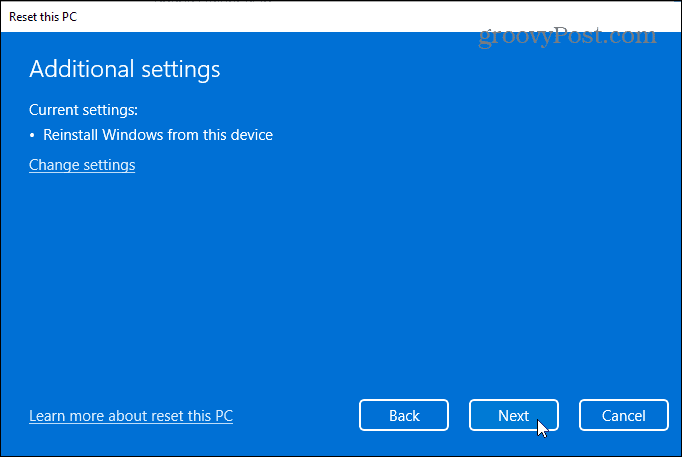
Lanjutkan untuk mengikuti petunjuk di layar wizard. Anda mungkin melihat pesan peringatan bahwa PC Anda baru saja diperbarui, dan Anda tidak dapat membatalkan perubahan.
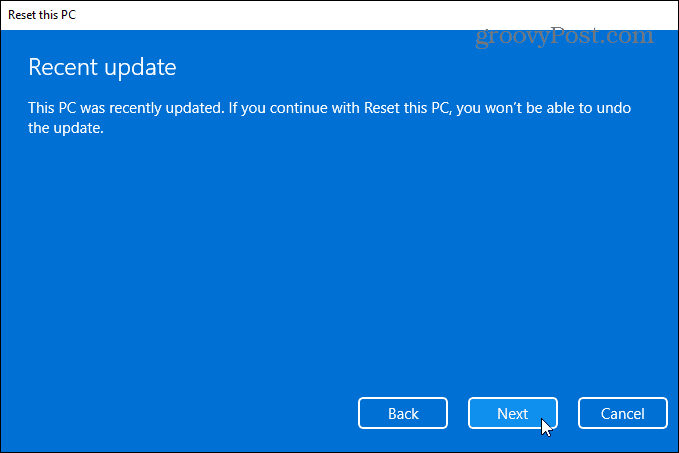
Akhirnya, Anda akan mendapatkan pesan yang memberi tahu Anda apa yang akan dilakukan dengan mereset PC Anda. Ini akan mengubah pengaturan kembali ke konfigurasi default Windows 11, menyimpan file pribadi, menginstal ulang Windows 11, dll.
Klik Mengatur ulang tombol untuk melanjutkan.
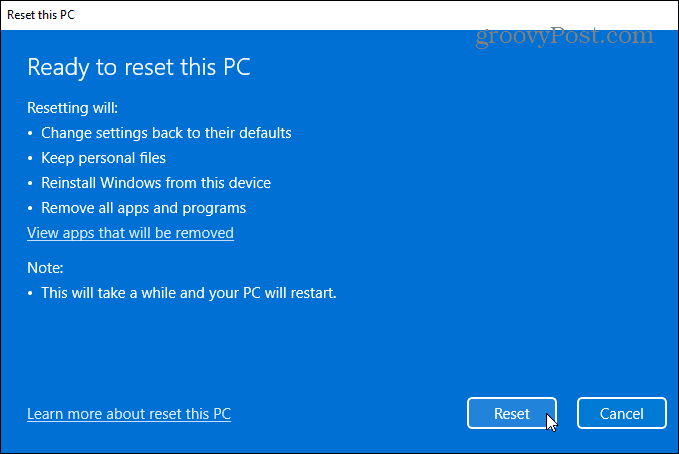
Waktu yang dibutuhkan akan bervariasi berdasarkan jumlah data, perangkat keras, dan kecepatan konektivitas. Pesan kemajuan akan ditampilkan selama reset. Perhatikan bahwa komputer Anda akan restart beberapa kali untuk menyelesaikan proses.
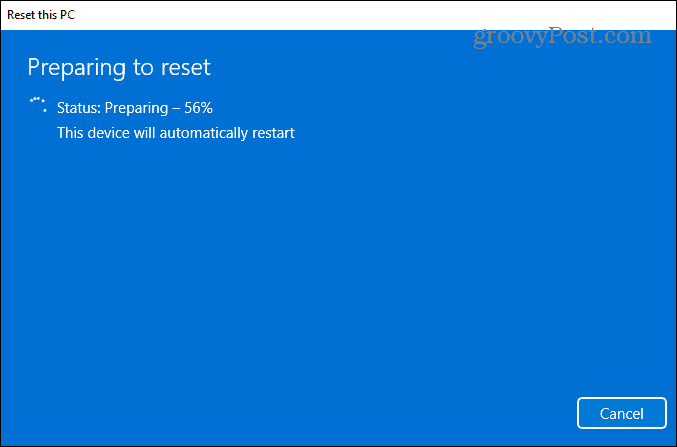
Langkah-Langkah yang Harus Dilakukan Setelah Reset PC
Setelah reset, Anda pasti ingin periksa pembaruan dengan pergi ke Pengaturan > Pembaruan Windows > Periksa Pembaruan. Setelah mendapatkan patch keamanan dan pembaruan driver terbaru (jika ada), Anda dapat memeriksa driver yang hilang melalui Device Manager di Panel kendali.
Tekan tombol Windows di keyboard Anda dan Tipe:pengaturan perangkat, dan tekan Enter atau klik hasil pertama dari daftar pencarian. Jika Anda memiliki driver yang hilang, periksa situs dukungan pabrikan dan unduh serta instal driver yang Anda butuhkan.
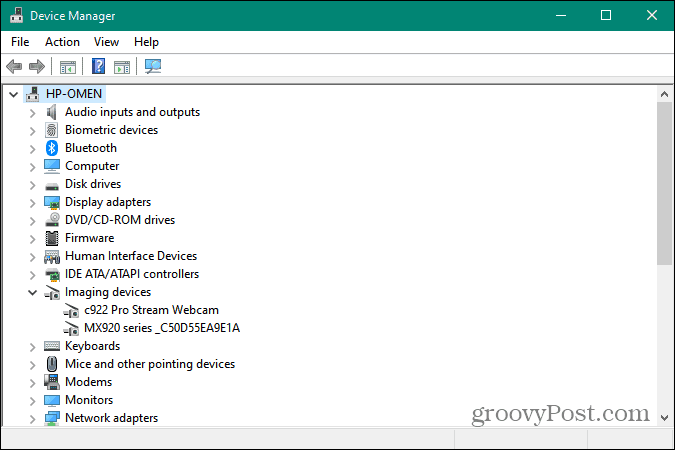
Fitur Reset PC sangat penting apakah Anda sedang memecahkan masalah yang signifikan atau menjual atau menghadiahkan sistem Windows 11 Anda. Dan untuk tips lebih lanjut tentang cara menangani Windows 11, lihat cara menyesuaikan bilah tugas. Atau, jika Anda terganggu dengan menu klik kanan baru di Windows 11, lihat artikel kami di memulihkan menu konteks lama.
Cara Menghapus Cache, Cookie, dan Riwayat Penjelajahan Google Chrome
Chrome melakukan pekerjaan yang sangat baik untuk menyimpan riwayat penjelajahan, cache, dan cookie untuk mengoptimalkan kinerja browser Anda secara online. Cara dia...
Pencocokan Harga Di Toko: Cara Mendapatkan Harga Online Saat Berbelanja di Toko
Membeli di toko tidak berarti Anda harus membayar harga yang lebih tinggi. Berkat jaminan pencocokan harga, Anda bisa mendapatkan diskon online saat berbelanja di...
Cara Memberi Hadiah Langganan Disney Plus dengan Kartu Hadiah Digital
Jika Anda telah menikmati Disney Plus dan ingin membagikannya kepada orang lain, berikut cara membeli langganan Hadiah Disney+ untuk...
Panduan Anda untuk Berbagi Dokumen di Google Dokumen, Spreadsheet, dan Slide
Anda dapat dengan mudah berkolaborasi dengan aplikasi berbasis web Google. Berikut panduan Anda untuk berbagi di Google Dokumen, Spreadsheet, dan Slide dengan izin...
